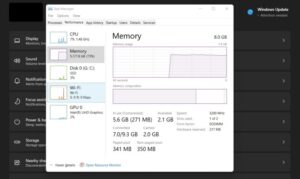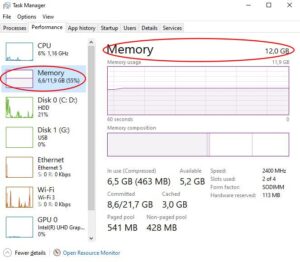Ada banyak sekali masalah yang terjadi pada laptop, salah satunya ialah laptop lemot. Dari semua penyebab yang ada, ternyata RAM bisa menjadi salah satu penyebabnya. Oleh sebab itu, banyak orang yang mencari beberapa cara membersihkan RAM laptop agar tidak lemot.
Berbagai cara ini sudah pasti bisa Anda coba langsung. Namun, pastikan memilih cara yang benar dan sesuai. Untuk Anda yang masih bingung bagaimana caranya, berikut ada beberapa cara yang bisa dilakukan.
Baca juga: cara menguasai mac
Beberapa Cara Membersihkan RAM Laptop Agar Tidak Lemot
Mematikan Proses di Task Manager
Cara pertama yang bisa Anda lakukan ialah dengan mematikan proses di task manager. Cara ini dilakukan untuk mematikan program yang bisa memakan resource RAM cukup besar. Untuk caranya sendiri sangatlah mudah, Anda hanya perlu membuka task manager yang ada pada windows.
Nantinya, di sana akan ada tampilan seluruh aplikasi yang sedang berjalan beserta dengan besaran resource yang digunakan. Tentu saja cara membersihkan RAM laptop agar tidak lemot di sini ialah dengan mencari aplikasi yang tidak penting dan mematikannya.
Anda hanya perlu mengklik aplikasi tersebut, setelah itu cukup pilih end task. Dengan cara inilah Anda sudah bisa menghentikan aplikasi yang memang berjalan di background. Jika Anda juga ingin mematikan aplikasi start up, maka pada task manager bisa memilih tab startup.
Akan ada banyak kumpulan aplikasi startup yang ada di laptop Anda. Kadang beberapa aplikasi tersebut tidak pernah digunakan sama sekali. Oleh sebab itu, memang perlu mematikan beberapa aplikasi hanya dengan mengklik tombol disable saja.
Melakukan Uninstall Pada Aplikasi yang Tidak Penting
Cara membersihkan RAM laptop agar tidak lemot yang selanjutnya ialah dengan melakukan uninstall aplikasi yang tidak penting. Perlu diketahui bahwa kadang kebanyakan dari kita mengunduh aplikasi bukan karena kebutuhan, sehingga lama-kelamaan akan menumpuk dan membuat laptop menjadi lemot.
Permasalahan lainnya ialah terkadang beberapa aplikasi juga membawa software lain yang berjalan di background dan sudah pasti akan memakan RAM yang cukup besar. Untuk itu, Anda perlu melakukan penghapusan beberapa aplikasi tersebut.
Untuk melakukan penghapusannya sendiri sangat mudah, Anda hanya perlu masuk ke menu setting. Nantinya, pada menu tersebut cukup pilih apps & features. Untuk melihat aplikasi yang tidak lagi dipakai, maka bisa mengubahnya ke sort by install date.
Nantinya, bisa tau aplikasi mana saja yang ternyata sudah tidak dipakai. Jika sudah menemukan, maka cara membersihkan RAM laptop agar tidak lemot ialah dengan meng-uninstall aplikasinya. Anda bisa memilih aplikasi tersebut dan cukup klik uninstall saja.
Menggunakan Program Scan Windows Security
Untuk membersihkan RAM, Anda juga bisa menggunakan program scam windows security yang dulunya diberi nama windows defender. Program ini memang memiliki fungsi untuk mendeteksi ancaman, mulai dari malware, sampai dengan virus.
Program ini juga bisa Anda gunakan untuk meningkatkan kinerja dari RAM itu sendiri. Caranya sangatlah mudah, Anda hanya perlu mengklik tanda ^ yang biasanya terdapat pada bagian kanan bawah layar. Nantinya, cukup klik logo windows security.
Jika sudah, maka cara membersihkan RAM laptop agar tidak lemot ialah dengan memilih menu virus & threat protection. Setelahnya, masuk ke bagian scan option dan pilih opsi full scan, lalu bisa klik scan now. Anda hanya perlu menunggu proses scan ini selesai.
Setelahnya, Anda bisa mengaktifkan mode real time protection yang terdapat pada menu virus & threat protection setting dan cukup klik manage settings. Kemudian, ubah real-time protection ke mode on. Biasanya setelah dideteksi dan dibersihkan, maka pemakaian RAM laptop akan menjadi lebih stabil dan nyaman digunakan.
Melakukan Restart
Siapa sangka jika dengan melakukan restart saja bisa membersihkan RAM? Ternyata, cara ini memang menjadi cara paling mudah yang bisa dilakukan untuk mengurangi RAM usage. Perlu diketahui bahwa RAM merupakan data jangka pendek yang ternyata hanya ada untuk program yang tengah berjalan.
Ternyata, cara membersihkan RAM laptop agar tidak lemot satu ini bisa menghapus RAM yang sedang digunakan oleh aplikasi tersebut. Hal ini tentu akan sangat efektif, terutama bagi beberapa program yang berjalan tanpa sepengetahuan Anda. Restart akan membuat program tersebut berhenti dan bisa memberi waktu istirahat pada RAM.
Memakai Tema Default dari Windows
Cara lain yang bisa Anda lakukan untuk membersihkan RAM laptop ialah dengan memakai tema default dari windows. Ternyata perlu diketahui bahwa dengan memakai tema custom, apalagi tidak resmi dari microsoft. Sudah pasti pemakaiannya akan sangat mengganggu kapasitas dari RAM itu sendiri.
Untuk mengganti tema sendiri sangatlah mudah, Anda hanya perlu menekan tombol windows untuk bisa ke menu pengaturan. Nantinya, cukup memilih personalization saja. Nah, pilihlah tab themes untuk bisa melihat beberapa tema, dan Anda bisa langsung memilih untuk mengubah tema tersebut.
Mematikan Sebuah Efek Transparan
Kadang, efek transparan memang terlihat bagus bagi beberapa laptop. Namun, tahukah Anda bahwa dengan menggunakan efek transparan bisa menghabiskan lebih banyak kapasitas RAM. Bahkan memang bisa membuat RAM menjadi penuh. Oleh sebab itu, cara membersihkan RAM laptop agar tidak lemot selanjutnya ialah dengan mematikan efek tersebut.
Untuk bisa mematikan atau menonaktifkannya juga sangat mudah. Anda hanya perlu mengunjungi menu settings pada laptop. Kemudian, cukup memilih personalization saja dan tab colors. Selanjutnya, bisa langsung mengubah setting pada transparency effect menjadi off.
Melakukan Cara Defragment Hard Drive
Cara lain yang bisa Anda lakukan ialah dengan defragment hard drive. Cara satu ini memang sangat penting untuk dilakukan agar bisa mengosongkan RAM laptop. Untuk bisa melakukannya pun cukuplah mudah. Anda hanya perlu menekan tombol windows bersamaan dengan huruf R yang berada di keyboard.
Setelah itu, cukup ketik dfrgui dan klik salah satu disk yang ada. Setelahnya, cukup pilih analyze saja. Jika ternyata disk membutuhkan defrag, maka akan muncul persentase fragmen. Kemudian, Anda cukup mengklik defrag saja. Cara membersihkan RAM laptop agar tidak lemot ini bisa Anda pilih.
Melakukan Penambahan Kapasitas RAM
Jika beberapa cara di atas sudah dilakukan, tapi tidak memberi dampak apa pun, maka Anda bisa menambahkan kapasitas RAM. Jika kapasitas RAM ditambah, maka akan lebih banyak menampung berbagai aplikasi di dalamnya. Menariknya, untuk caranya sendiri sangatlah mudah dan memang banyak orang memilih untuk menambahkan kapasitas RAM.
Di zaman sekarang ini, dengan banyaknya aplikasi yang semakin berat, membuat laptop atau komputer seharusnya memiliki RAM berkapasitas minimal 8GB. Jika masih di bawah itu, akan lebih baik jika melakukan penambahan RAM agar laptop bisa semakin lancar digunakan.
Itulah beberapa cara membersihkan RAM laptop agar tidak lemot yang bisa Anda lakukan.